Cuando se produce un error, la máquina automáticamente cancela el trabajo de impresión con el error y los trabajos recibidos antes de producirse el error.
![]()
Esta función es efectiva cuando se imprime mediante los siguientes lenguajes de impresión: PCL, PostScript 3, PDF y XPS.
Esta función no puede utilizarse cuando:
Se imprime con RHPP o RGate
Se activa la impresión spool
Se imprime mediante un protocolo que no puede detectar el final del trabajo, como por ejemplo al utilizar una conexión USB
Se producen errores en los dispositivos de memoria durante la impresión, al utilizar Funciones avanzadas, o al imprimir un documento guardado o una lista
![]() Abra la pantalla de configuración inicial.
Abra la pantalla de configuración inicial.
Al utilizar el panel de mandos estándar
Pulse la tecla [Herramientas de usuario].
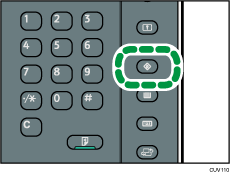
Al utilizar el Smart Operation Panel
Pulse [Inicio] (
 ) en la parte inferior central de la pantalla.
) en la parte inferior central de la pantalla.Pulse el icono [Herramientas usuario] (
 ) en la pantalla [Inicio].
) en la pantalla [Inicio].Pulse [Características máquina].
![]() Pulse [Ajustes de impresora].
Pulse [Ajustes de impresora].
![]() Pulse la pestaña [Sistema].
Pulse la pestaña [Sistema].
![]() Pulse [Canc.auto trab.(s) impr.si error].
Pulse [Canc.auto trab.(s) impr.si error].
![]() Pulse [Activado].
Pulse [Activado].
![]() Pulse [OK].
Pulse [OK].
![]() Cierre la pantalla de configuración inicial.
Cierre la pantalla de configuración inicial.
Al utilizar el panel de mandos estándar
Pulse la tecla [Herramientas de usuario].
Al utilizar el Smart Operation Panel
Pulse [Herramientas usuario] (
 ) en la esquina superior derecha de la pantalla.
) en la esquina superior derecha de la pantalla.Pulse [Inicio] (
 ) en la parte inferior central de la pantalla.
) en la parte inferior central de la pantalla.
![]()
Si desea más información sobre los elementos que pueden configurarse, consulte Sistema.
